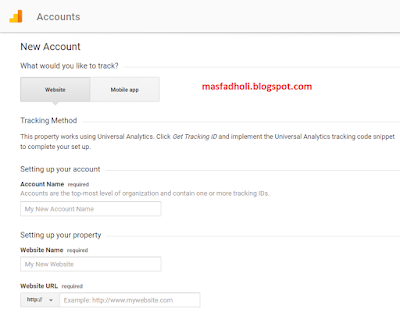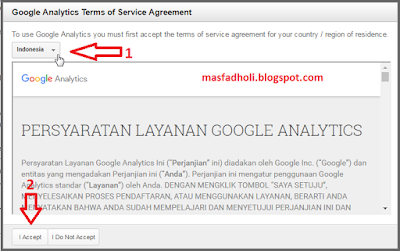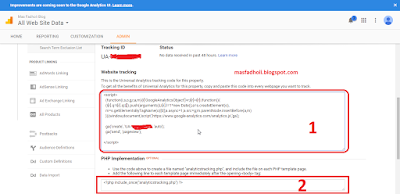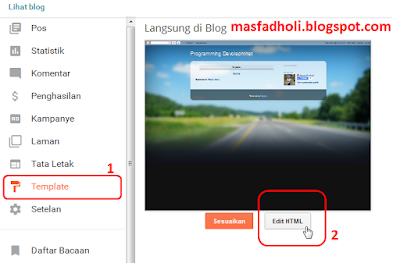Visual basic 6.0 merupakan jenis bahasa pemrograman yang menggunakan tampilan grafis atau sering disebut GUI / Graphical User Interface yang digunakan untuk membuat sebuah aplikasi berbasis desktop. Aplikasi desktop merupakan aplikasi yang penggunaannya harus dilakukan instalasi di Operating System (OS) seperti Windows, Linux, dan lain sebagainya.
Ada banyak jenis bahasa pemrograman yang ada di dunia ini. Beberapa bahasa pemrograman desktop tersebut yaitu Visual Basic, Java, Delphi, dan masih banyak yang lainnya. Namun bahasa pemrograman desktop yang paling banyak digunakan oleh kalangan programmer yaitu diantara ketiga bahasa yang saya sebutkan tadi.
Di dalam pemrograman visual basic sendiri sebenarnya sudah mengalami perubahan versi. Di mulai dari versi yang paling awal hingga versi visual basic 6.0. Diantara beberapa versi tersebut, yang paling sering digunakan oleh kalangan programmer yaitu visual basic 6.0.
Meskipun visual basic 6.0 untuk sekarang ini sudah dinyatakan ditutup oleh pemiliknya karena sudah fokus dengan visual basic .net, namun kenyataannya masih banyak yang menggunakan program visual basic 6.0 baik di dunia pendidikan maupun industri. Selain bahasa program tersebut mudah untuk dipelajari, juga mudah untuk digunakan untuk membuat sebuah aplikasi sesuai dengan kebutuhan.
Dalam artikel blog mas Fadholi kali ini, saya akan membahas mengenai belajar mengenal dasar pemrograman visual basic 6.0. Diharapkan artikel ini adalah langkah awal anda belajar pemrograman visual basic 6.0 dengan baik.
Mengenal Lingkungan Visual Basic 6.0
Seperti program-program lainnya, di dalam visual basic 6.0 terdapat lingkungan kerja yang harus anda pahami sebelum menjalankan sebuah program. Diantara lingkungan kerja tersebut antara lain titlebar, menubar, toolbar, toolbox, form window, code window, project explorer, properties, dan form layout.
- Titlebar
- Menubar
- Toolbar
- Toolbox
- Form Window
- Code Window
- Object Tombol kotak bersegi tiga ini merupakan kumpulan daftar obyek/list object yang tersedia di form yang sedang aktif berdasarkan nama-nama obyek.
- Procedure Tombol kotak bersegi tiga ini merupakan kumpulan daftar prosedur pada setiap object. Setiap object memiliki prosedur masing-masing. Salah satu contoh object CommandButton menggunakan prosedur Click atau DblClick dan lain sebagainya.
- Code Disinilah jendela yang paling penting yaitu jendela kode. Tempat menuliskan perintah-perintah object sesuai prosedurnya masing-masing. Kesalahan kode, akan mengakibatkan program terjadi error.
- Project Explorer
- Properties
- Form Layout
Merupakan tempat untuk menampilkan judul proyek visual basic.
Merupakan daftar menu yang digunakan untuk melakukan perintah-perintah di visual basic.
Merupakan daftar shortcut menu yang digunakan untuk melakukan sebuah perintah di visual basic.
Merupakan tempat berkumpulnya objek yang akan ditempatkan di form. Diantara objek tersebut antara lain Label, Textbox, Frame, CommanButton, CheckBox, OptionButton, dan lain sebagainya.
Merupakan tempat yang digunakan untuk membuat sebuah form dan menempatkannya objek-objek toolbox. Di form ini anda dapat mendesain tampilan program sesuai dengan yang anda inginkan.
Merupakan tempat yang digunakan untuk menulis kode perintah program di visual basic. Jendela ini adalah tempat untuk menulis kode-kode instruksi program sesuai kebutuhan programmer. Tanpa anda menulis kode perintah program, maka form tidak akan berjalan sama sekali. Sehingga itulah mengapa jendela code ini merupakan yang paling penting di visual basic.
Ada dua tombol dan satu jendela kode yang harus anda pahami:
Merupakan tempat untuk menampilkan file-file proyek terkait. Di dalam program visual basic 6.0 terdapat istilah project dan setiap project terdapat beberapa file yang akan mendukung project tersebut diantaranya form, modul, class module, user control, dan lain sebagainya.
Merupakan tempat untuk melakukan pengaturan informasi object dan form. Seperti nama form, warna form, nama tombol, dan lain sebagainya.
Merupakan jendela untuk melihat posisi form ditampilkan di layar monitor. Ketika membuat sebuah form, maka apakah akan ditampilkan di posisi tengah, atas/bawah, kiri/kanan. Secara default form akan tampil sesuai dengan jendela form tersebut, meskipun kita dapat mengaturnya sesuai keinginan berdasarkan kode program maupun melalui jendela properties.
Belajar Membuat Program Pertama Anda di Visual Basic 6.0
Sebagai langkah awal anda belajar pemrograman, silakan ikuti langkah-langkah berikut ini dalam membuat sebuah aplikasi sederhana di visual basic 6.0. Dalam program ini, saya ingin membuat sebuah form dan menulis kode instruksi sederhana dengan menampilkan pesan "Hello world!!!, Ini program pertama saya".
- Silakan anda buka program visual basic 6.0.
- Selanjutnya pada tab New pilih Standard EXE ->> lalu klik tombol Open.
- Pada toolbox, silakan pilih CommandButton dengan cara klik 2x object CommandButton maka secara otomatis object telah tampil di Form. Atau anda klik object ->> lalu anda pilih lokasi penempatan object pada Form dengan cara klik tahan dan geser hingga membentuk ukuran yang diinginkan.
- Klik 2x pada object Command1 hingga muncul jendela Code.
- Tuliskan kode program dibawah ini di jendela Code:
- Untuk menjalankan program tersebut silakan anda tekan tombol F5 pada keyboard.
- Maka program anda secara otomatis akan tampil (jika tidak terjadi error).
- Silakan tekan tombol Command1 ->> maka akan tampil pesan "Hello world!!!, Ini program pertama saya".
Option Explicit
Private Sub Command1_Click()
MsgBox "Hello world!!!, Ini program pertama saya"
End Sub
Demikianlah tutorial belajar mengenal program visual basic 6.0. Silakan anda pelajari lebih lanjut mengenai program vb6 di menu Visual Basic 6.0 pada kategori Pemrograman di atas. Terima kasih telah berkunjung di blog mas Fadholi, semoga bermanfaat.